在日常使用互联网的过程中,我们常常会遇到各种网络错误。其中502错误是比较常见的一种,它意味着服务器在充当网关或代理服务器时收到了一个无效的响应。这个错误会导致用户无法正常访问网页或使用特定的网络服务。然而,不用担心,本文将为您介绍502错误的处理方法,帮助您轻松解决这个问题。
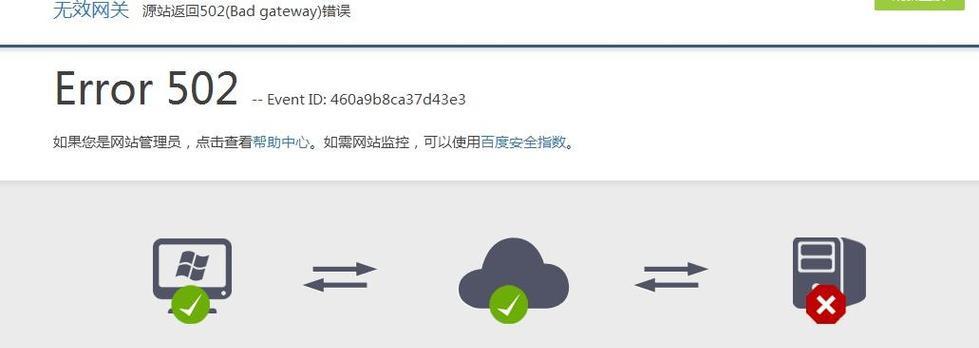
什么是502错误?
502错误是HTTP状态码的一种,表示服务器作为网关或代理时从上游服务器(例如上级代理或源服务器)接收到一个无效的响应。这个错误通常意味着上游服务器出现了故障或配置不正确,导致无法完成用户请求。
检查网络连接
1.检查您的网络连接是否正常,确保您的设备已经连接到互联网并且没有任何网络问题。
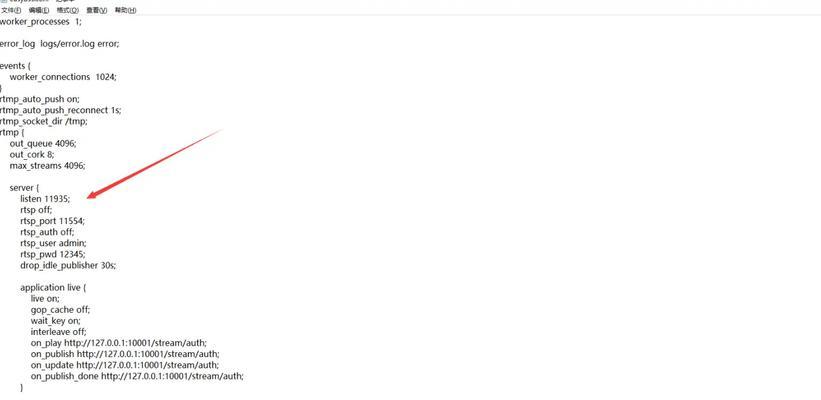
2.尝试使用其他设备连接同一网络,如果其他设备也遇到了502错误,则可能是网络提供商或路由器的问题,您可以联系他们进行解决。
刷新页面
1.您可以尝试简单地刷新页面来解决502错误。有时候这只是一个暂时的问题,刷新页面可能会使其恢复正常。
2.您还可以尝试使用Ctrl+F5组合键来刷新页面,这会强制浏览器从服务器重新获取完整的页面内容,而不仅仅是缓存的部分内容。
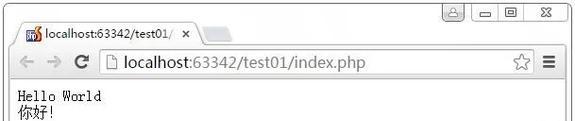
清除浏览器缓存
1.浏览器缓存可能会导致页面内容不一致,从而引发502错误。您可以尝试清除浏览器缓存,以确保您获取的是最新的页面内容。
2.在浏览器设置中找到清除缓存选项,然后选择清除浏览器缓存。请注意,这可能会导致您在其他网站上的登录状态和个性化设置丢失。
尝试使用其他浏览器
1.如果您遇到502错误时正在使用某个特定的浏览器,那么您可以尝试使用其他浏览器来访问同一网页。
2.如果在其他浏览器上可以正常打开页面,那么很可能是您当前使用的浏览器出现了问题。您可以尝试更新浏览器版本或者重新安装浏览器来解决问题。
检查代理设置
1.如果您正在使用代理服务器访问互联网,那么502错误可能与您的代理设置有关。
2.检查您的代理服务器设置,确保其配置正确,没有发生任何变化。您还可以尝试禁用代理服务器,直接连接互联网,然后再次尝试访问网页。
联系网站管理员
1.如果您只在特定的网站上遇到502错误,并且其他网站都能正常访问,那么很可能是该网站的服务器出现了问题。
2.您可以尝试联系该网站的管理员或技术支持团队,向他们报告502错误,并等待他们解决问题。
等待一段时间
1.有时候502错误只是暂时性的,可能是由于服务器负载过高或其他临时问题引起的。
2.在遇到502错误后,您可以尝试等待一段时间,然后再次尝试访问网页。如果问题仍然存在,那么可能需要采取其他措施。
检查服务器健康状态
1.如果您是网站管理员或拥有服务器访问权限的用户,那么您可以检查服务器的健康状态来了解502错误的原因。
2.检查服务器的负载情况、CPU使用率、内存占用等指标,以确定是否出现了性能问题或资源瓶颈。
升级服务器硬件或软件
1.如果您的服务器经常出现502错误,并且其他排除方法都无效,那么可能需要考虑升级服务器的硬件或软件。
2.增加服务器的处理能力、内存容量或带宽等,可以提升服务器的性能,减少502错误的出现频率。
使用CDN服务
1.CDN(内容分发网络)可以将您的网站内容缓存在全球各地的服务器上,以提供更快的访问速度和更好的可用性。
2.使用CDN服务可以减轻服务器负载,减少502错误的发生概率,并改善用户的访问体验。
更新网站配置
1.502错误可能与您的网站配置有关,例如某个插件、主题或脚本文件的配置不正确。
2.您可以尝试更新网站的配置文件,检查并修复任何可能导致502错误的问题。
解决网络拓扑问题
1.如果您的网络拓扑复杂,涉及多个网络设备和路由器,那么502错误可能与网络连接或路由设置有关。
2.检查网络拓扑结构,确保所有设备之间的连接稳定,并且路由设置正确。
定期备份数据
1.定期备份网站数据和配置文件可以保障数据的安全性,以防止由于502错误或其他问题导致的数据丢失。
2.选择一个可靠的备份方案,并定期执行备份操作,以确保在发生问题时能够快速恢复数据。
通过本文的介绍,我们了解了502错误的原因和处理方法。在遇到502错误时,我们可以通过检查网络连接、刷新页面、清除浏览器缓存等简单的方法来尝试解决问题。如果问题仍然存在,我们可以尝试联系网站管理员或进行一些高级的排查和修复工作。最重要的是,我们需要耐心和冷静地面对502错误,并采取适当的措施来恢复网络畅通无阻。
标签: 错误处理方法

